Việc sao chép văn bản từ hình ảnh có thể là một nỗi đau thực sự. Khi văn bản được trình bày dưới dạng hình ảnh hoặc một số định dạng không thể chọn khác, trường học và công việc trở nên khó khăn. Giải pháp duy nhất là đặt đôi mắt và ngón tay đó hoạt động và gõ nó, hay sao?
Nhận dạng ký tự tối ưu, hoặc OCR, là quá trình chuyển đổi văn bản được đánh máy hoặc viết tay từ phương tiện như được quét tài liệu hoặc ảnh thành văn bản thuần túy.

Mặc dù nó có lỗi, tùy thuộc vào độ rõ của văn bản, sử dụng OCR để trích xuất văn bản từ hình ảnh có thể giúp bạn tiết kiệm hàng giờ làm việc đơn điệu. Một trường hợp sử dụng OCR sẽ là nếu bạn là một sinh viên đại học cần một trang cụ thể trong sách giáo khoa. Nếu một người bạn gửi cho bạn một bức ảnh của trang, bạn có thể sử dụng OCR để trích xuất tất cả văn bản từ hình ảnh để dễ dàng đọc và sao chép nó.
Trong bài viết này, hãy khám phá ba trong số tốt nhất Các công cụ OCR trực tuyến để trích xuất văn bản từ hình ảnh, không có công cụ nào yêu cầu bất kỳ Phần mềm OCR hoặc plugin nào để tải xuống.
OnlineOCR strong>OnlineOCR là một trong những cách đơn giản và nhanh nhất để chuyển đổi hình ảnh hoặc tệp PDF thành nhiều định dạng văn bản khác nhau.
Không có tài khoản, OnlineOCR.net sẽ cho phép bạn chuyển đổi tối đa 15 tệp thành văn bản mỗi giờ. Đăng ký tài khoản cho phép bạn truy cập vào các tính năng như chuyển đổi tài liệu PDF nhiều trang và hơn thế nữa.
OnlineOCR.net hỗ trợ chuyển đổi từ các định dạng PDF, JPG, BMP, TIFF và GIF, xuất chúng dưới dạng DOCX , XLSX hoặc TXT.
Trực tuyến Hy Lạp, Hungary, Iceland, Indonesia, Ý, Nhật Bản, Hàn Quốc, Latin, Latvia, Litva, Macedonia, Malay, Moldavian, Na Uy, Ba Lan, Bồ Đào Nha, Rumani, Nga, Serbia, Slovak, Srilanka, Tây Ban Nha, Thụy Điển, Tagalog, Thổ Nhĩ Kỳ, và tiếng Ukraina.

Quá trình chuyển đổi yêu cầu ba bước đơn giản. Bạn tải lên một tệp, giới hạn ở mức 15 MB, chọn ngôn ngữ và định dạng đầu ra của bạn và nhấp vào nút Chuyển đổi.
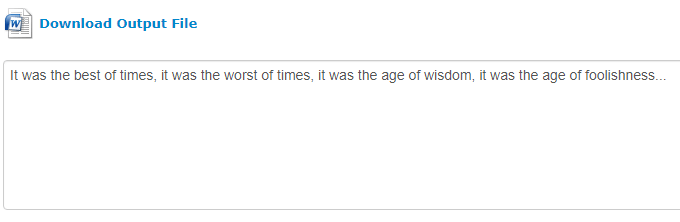
Bất kể định dạng đầu ra bạn chọn, a xem trước văn bản đơn giản của chuyển đổi sẽ xuất hiện trong một trường bên dưới một liên kết để tải xuống tệp ở định dạng bạn đã chọn. Điều này giúp ngăn người dùng lãng phí tải xuống khi trích xuất có thể không chính xác.
NewOCR strong>NewOCR hiện chỉ cung cấp trích xuất văn bản từ các tệp hình ảnh, nhưng nó hỗ trợ một vài tính năng thú vị khác mà nhiều nhà cung cấp OCR trực tuyến không có.
Để bắt đầu sử dụng NewOCR, chỉ cần nhấp vào nút Chọn tệp, chọn hình ảnh bạn muốn trích xuất văn bản từ và sau đó nhấp vào nút Xem trướcmàu xanh lam. Điều này sau đó sẽ hiển thị bản xem trước của hình ảnh của bạn và đưa ra một số tùy chọn bổ sung.
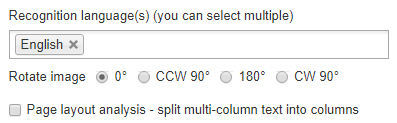
Không giống như hầu hết các trình chuyển đổi hình ảnh thành văn bản trực tuyến khác, NewOCR thực sự sẽ cho phép bạn đặt nhiều ngôn ngữ nhận dạng. Điều này có thể khá hữu ích nếu bạn không chắc văn bản trong hình ảnh được viết bằng ngôn ngữ nào, nhưng bạn có một dự đoán tốt và muốn có một bản dịch phù hợp từ văn bản đơn giản của nó.
Nếu hình ảnh của bạn bị lệch sang một bên, bạn cũng có thể tự động xoay nó. Khi bạn đã áp dụng các tùy chọn cần thiết, bạn có thể nhấp vào nút OCRmàu xanh để trích xuất văn bản của hình ảnh.
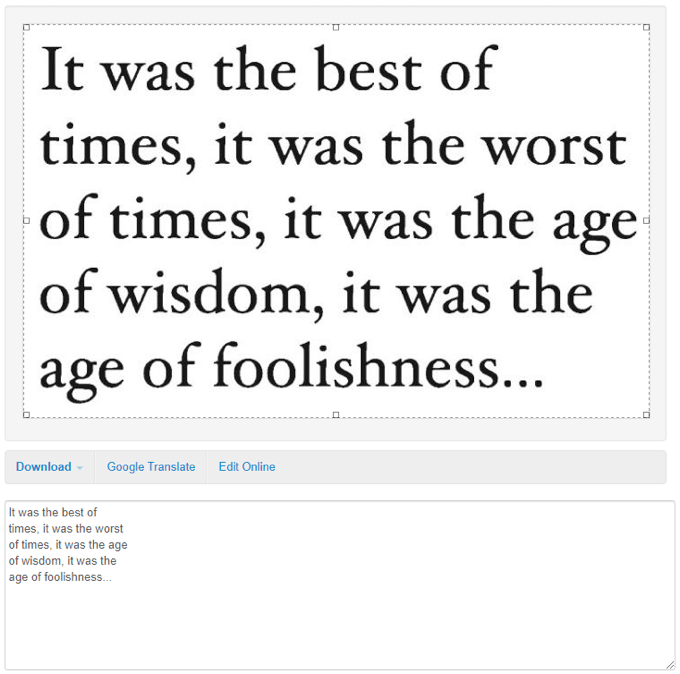
Từ đây, bạn có thể tải xuống văn bản được trích xuất trong Định dạng TXT, DOC hoặc PDF hoặc gửi thẳng tới Google Dịch hoặc Google Docs để chỉnh sửa thêm.
OCR.space strong>Cuối cùng nhưng không kém phần quan trọng, OCR .space chắc chắn là một trong những tùy chọn mạnh mẽ nhất mà chúng tôi đã tìm thấy và nó sẽ giúp bạn bảo vệ mọi hoạt động từ hình ảnh đến văn bản.
OCR.space là một trong những công cụ OCR tốt nhất hỗ trợ định dạng tệp WEBP. Ngoài ra, PNG, JPG và PDF cũng được hỗ trợ. Ngoài ra, bạn không phải tải lên một tập tin mà bạn có thể liên kết từ xa với nó nếu nó có sẵn ở đâu đó trực tuyến.
Các tính năng thích hợp khác bao gồm tự động xoay, quét biên lai, bảng nhận dạng và tự động nhân rộng. OCR.space là một trong những công cụ OCR trực tuyến duy nhất hỗ trợ xuất các tệp dưới dạng các tệp PDF có thể tìm kiếm (với văn bản hiển thị hoặc vô hình) và thậm chí bạn có thể chọn giữa một trong hai Động cơ OCR khác nhau để trích xuất tốt nhất có thể.
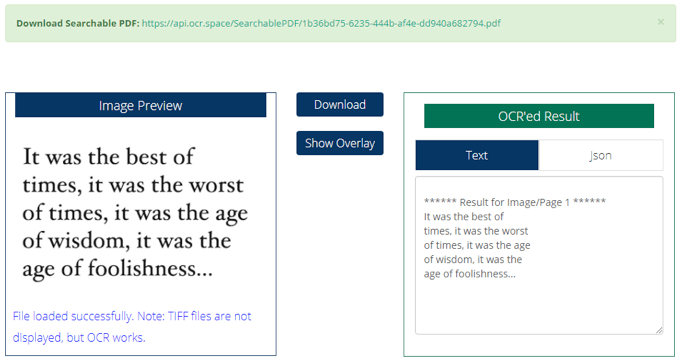
Tất cả những gì bạn phải làm là tải lên hoặc liên kết một tệp, nhấp vào nút Bắt đầu OCR!, sau đó xem trước kết quả của bạn sẽ tự động tải trên cùng một trang. Nếu bạn đã chọn đầu ra của mình dưới dạng PDF có thể tìm kiếm, các nút Tải xuốngvà Hiển thị lớp phủcũng sẽ có sẵn.
Một trong những điều thú vị nhất và Các tính năng độc đáo của OCR.space là nó có thể xuất trích xuất của bạn dưới dạng JSON. JSON này sẽ có các trường bao gồm từng từ trong văn bản và tọa độ của chúng trên chính hình ảnh. Đây là một tính năng rất được đánh giá cao nếu bạn là một lập trình viên ngoài kia đang cố gắng lập trình trích xuất văn bản từ hình ảnh.
Với ba công cụ web ở trên, trích xuất văn bản từ bất kỳ thứ gì rõ ràng và dễ đọc hình ảnh nên là một miếng bánh. Ngay cả khi bạn là một người đánh máy nhanh với nhiều màn hình, thì bạn cũng không cần phải tự mình sao chép hình ảnh văn bản. OCR được tạo ra vì một lý do và các trang web này giúp bạn sử dụng nó tốt nhất!
Nếu bạn có bất kỳ mẹo nào khác cho các công cụ hoặc dịch vụ OCR tốt nhất bạn muốn chia sẻ, hoặc bạn như trợ giúp với việc sử dụng một trong những điều trên, vui lòng gửi cho chúng tôi một tin nhắn trong các bình luận bên dưới.